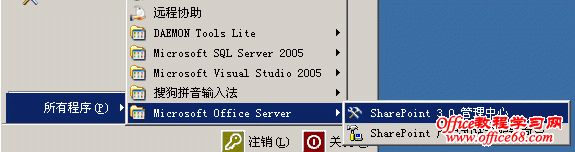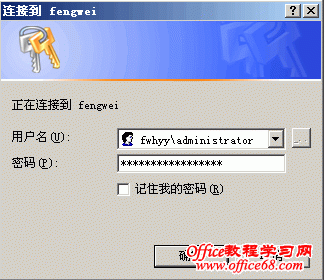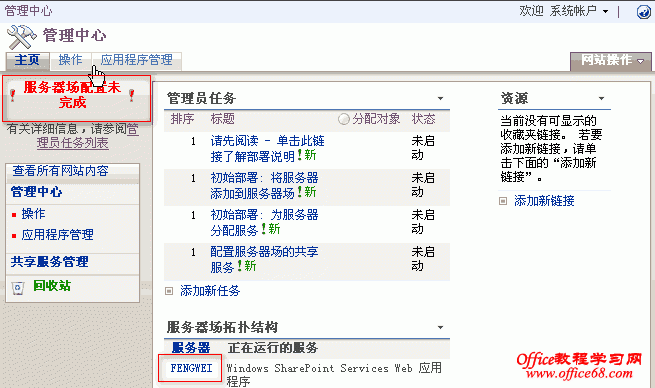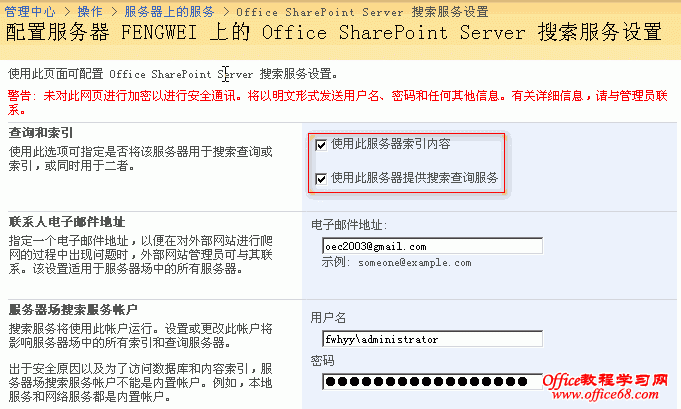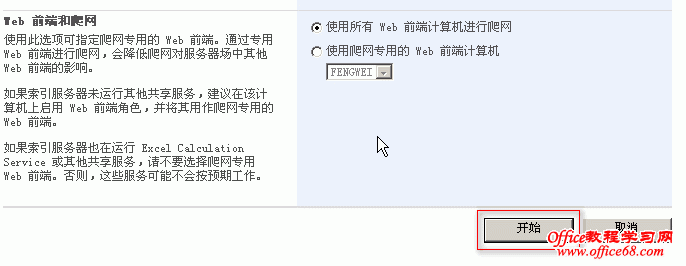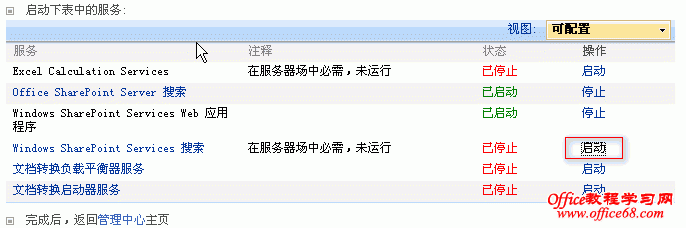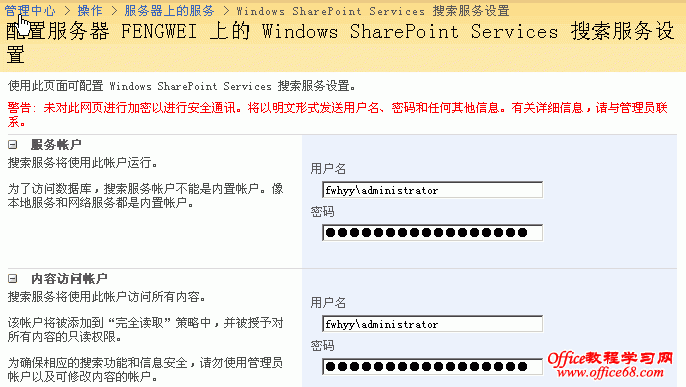在程序中打开“SharePoint3.0管理中心”点击“SharePoint3.0管理中心”会弹出要求输入用户名和密码的对话框 输入用户名和密码(注意用户名需要是域名加上用户名),点击“确定” 在上图中可以看出,服务器场配置未完成,所以先来配置服务器场。在“服务器场拓扑结构”下的“服务器”下点击服务器名称,上图中为“FENGWEI ” 单击“Office SharePoint Server搜索”后面的“启动” 勾选“使用此服务器索引内容”和“使用此服务器提供搜索查询服务” 输入一个电子邮件地址 输入管理员的账户信息,需要注意的是用户名必须以“域\用户名”的格式,如上图 填写完毕后点击“开始”按钮来启动搜索服务 使用同样的方法启动“Windows SharePoint Services 搜索 ”服务 点击“Windows SharePoint Services 搜索”右边的“启动” 填写“服务账户”和“内容访问账户”,两个账户填写一致就可以,注意用户名为“域\用户名”的格式,只填写这个两个账户信息即可,其他的保持默认,填写完毕点击“开始”按钮来启动服务 数秒后服务便启动成功 现在点击“Excel Calculation Services ”右边的“启动”来启动“Excel Calculation Services ”服务,启动该服务只需点击“启动”按钮即可,不需要做任何设置 到此服务已经启动完成,切换到“主页”选项卡,服务器场拓扑结构如下图 |